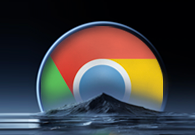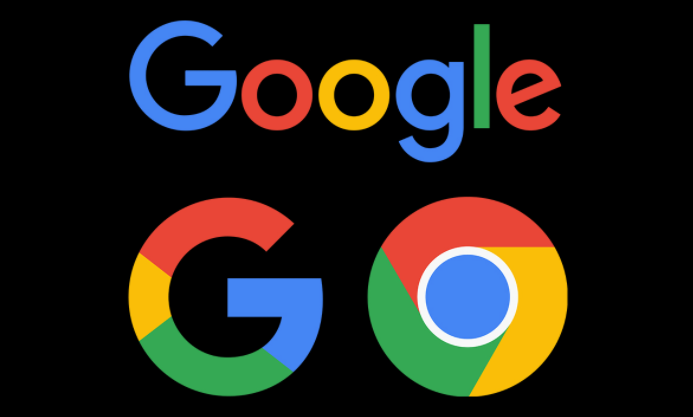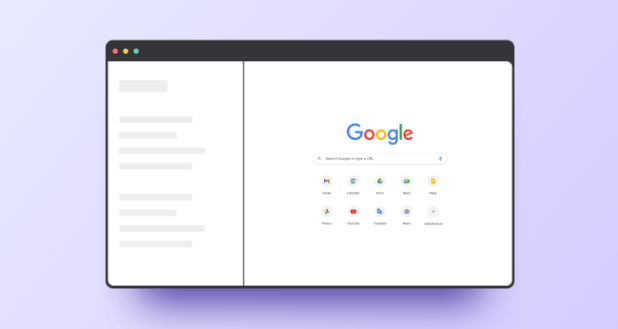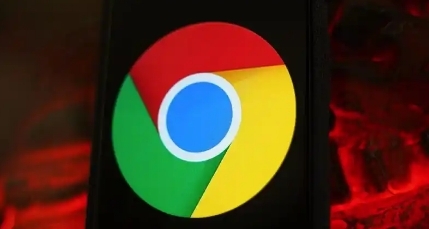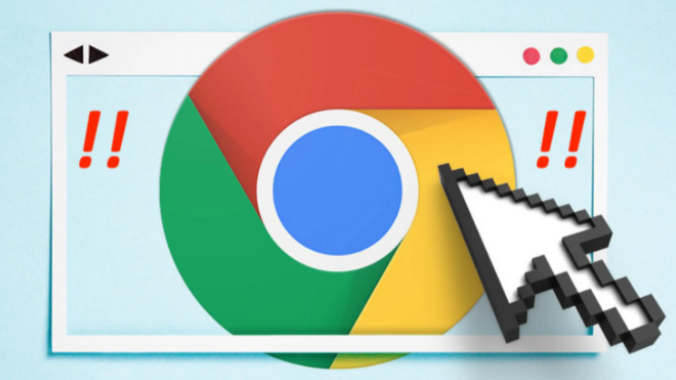详情介绍
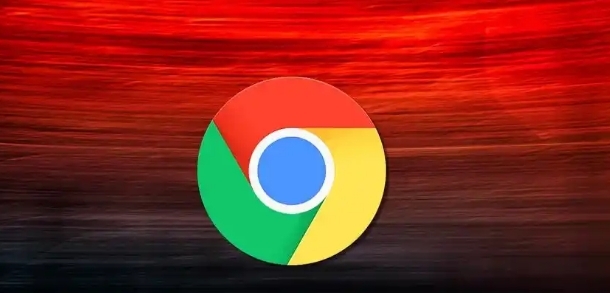
Chrome浏览器原生支持标签分组功能,无需依赖第三方插件即可实现按主题管理标签页。具体操作步骤如下:
启用标签分组实验性功能。在地址栏输入`chrome://flags/tab-groups`回车,找到“Tab Groups”选项将其状态由“Default”或“Disabled”改为“Enabled”,重启浏览器使设置生效。此步骤适用于需要手动开启该功能的旧版本或特定构建类型。
创建新标签组并命名。打开多个标签页后,右键点击任意标签选择“添加标签页到新组”。点击组旁的彩色圆圈或空白区域,在弹出菜单中为该组输入名称并选择区分颜色,便于直观识别不同类别的网页集合。
向现有组添加成员。对于其他需要归类的标签页,右键点击目标标签并选择“添加标签页到现有组”,再从列表中选中对应的分组;或者直接将标签页拖拽到已有的标签组上完成快速归类。
调整组结构优化显示效果。点击标签组旁的箭头图标可折叠或展开整个小组,节省浏览器顶部空间。若需移除某个标签,右键点击它并选择“从组中移除”;若要删除整个分组,右键点击组名后选择“关闭群组”,此操作仅解散组合不会关闭内部页面。
利用快捷键高效切换。使用`Ctrl+Tab`(Windows)或`Cmd+Option+→`(Mac)快速切换标签页,按数字键`Ctrl+1`至`Ctrl+8`(Windows)/`Cmd+1`至`Cmd+8`(Mac)可直接跳转到指定位置,`Ctrl+9`或`Cmd+9`则跳转至最后一个标签页。
安装扩展增强管理能力。例如Motion插件提供自动分组、快捷键控制和资源暂停等功能,支持自定义工作组名称及图标,还能通过命令行批量操作标签。另一款Workona工具允许建立最多10个免费分类,支持中文命名和云服务集成,适合项目管理场景下的标签组织需求。
同步跨设备保持一致性。部分高级插件如Workona支持多设备间同步标签分组数据,用户在不同电脑上登录同一账号时,已保存的分类结构和网页内容会自动恢复,确保工作流程连贯性。
通过上述方法,用户既能利用浏览器内置功能实现基础分类,也可借助第三方插件获得更精细的管理选项。重点在于根据实际需求选择合适的工具组合,合理规划标签结构以提升浏览效率。遇到复杂场景时建议先使用原生功能测试效果,再逐步引入扩展程序进行深度定制。